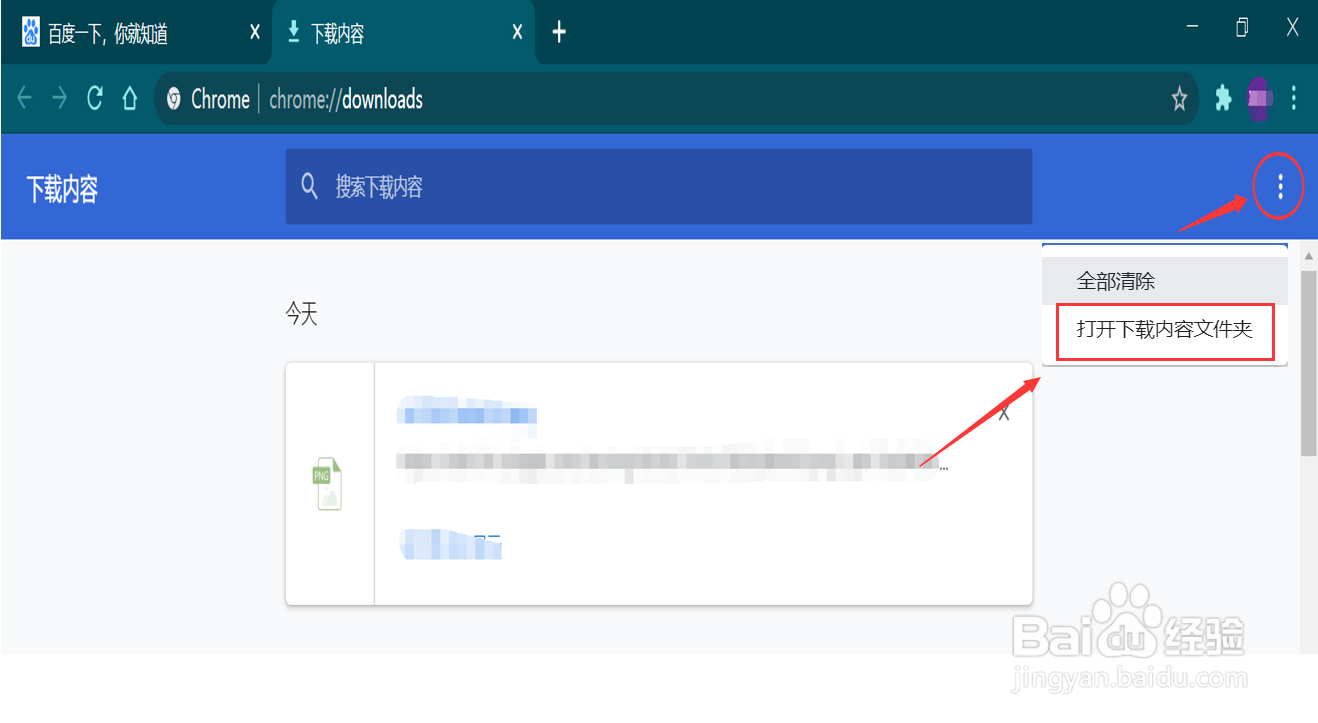1、打开电脑桌面,点击Google Chrome图标(如图所示)
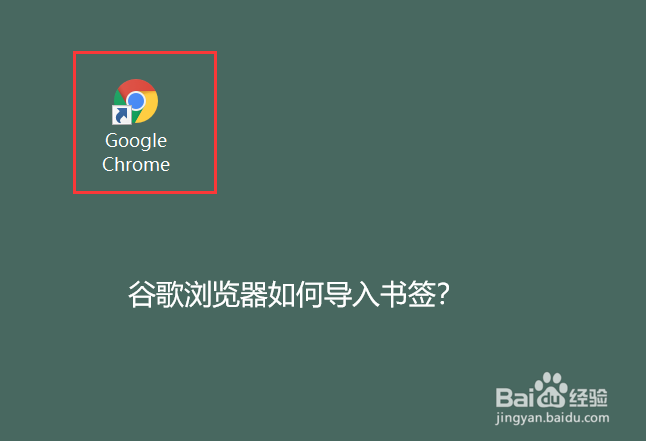
2、打开Google Chrome,进入Google Chrome主页面,点击左上角的【· · ·】菜单栏(如图所示)
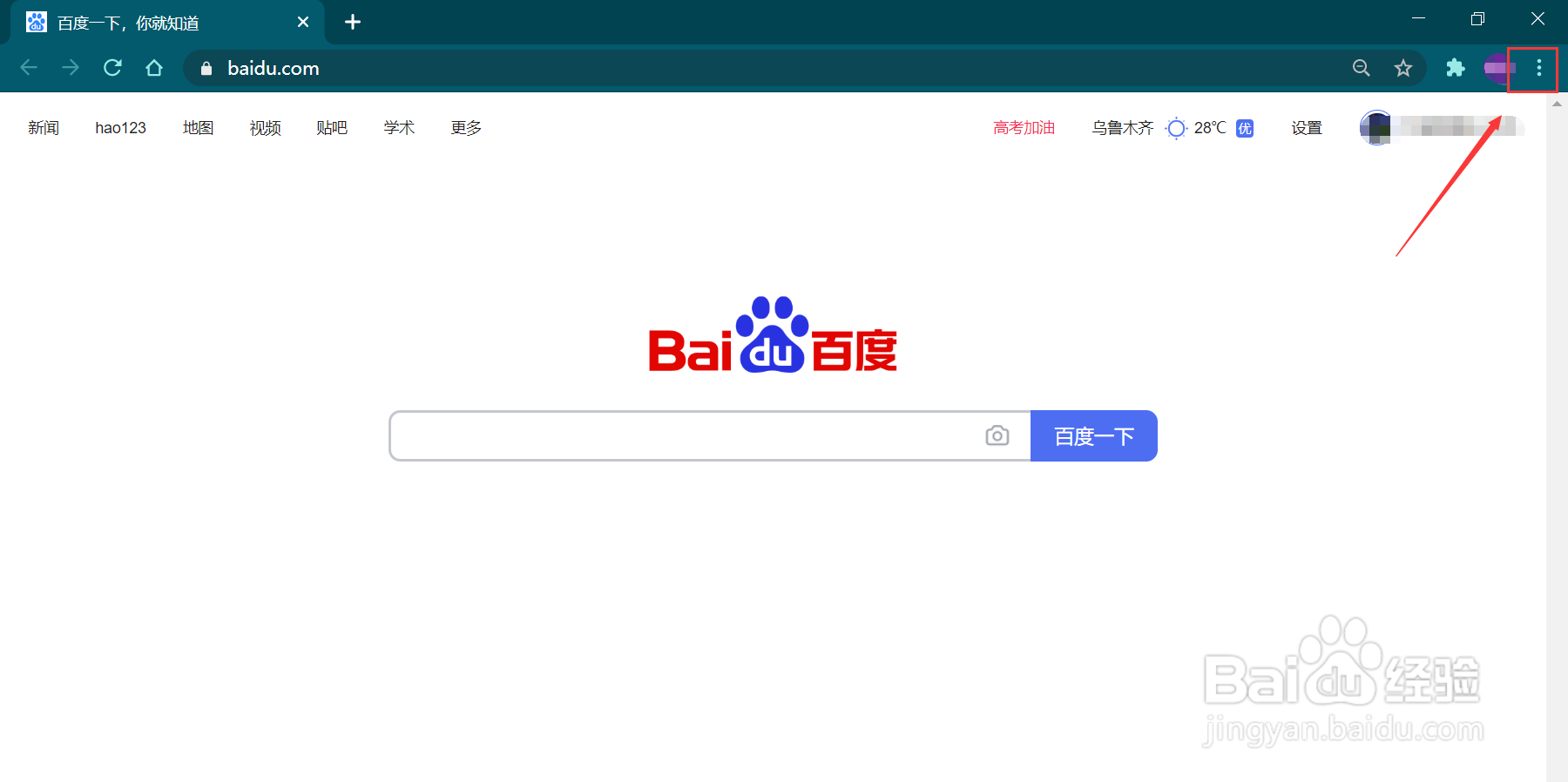
3、打开菜单,选择点击【下载内容】(如图所示)

4、打开【下载内容】,进入查看下载页面,点击任意一个文件,点击【在文件夹中显示】(如图所示)
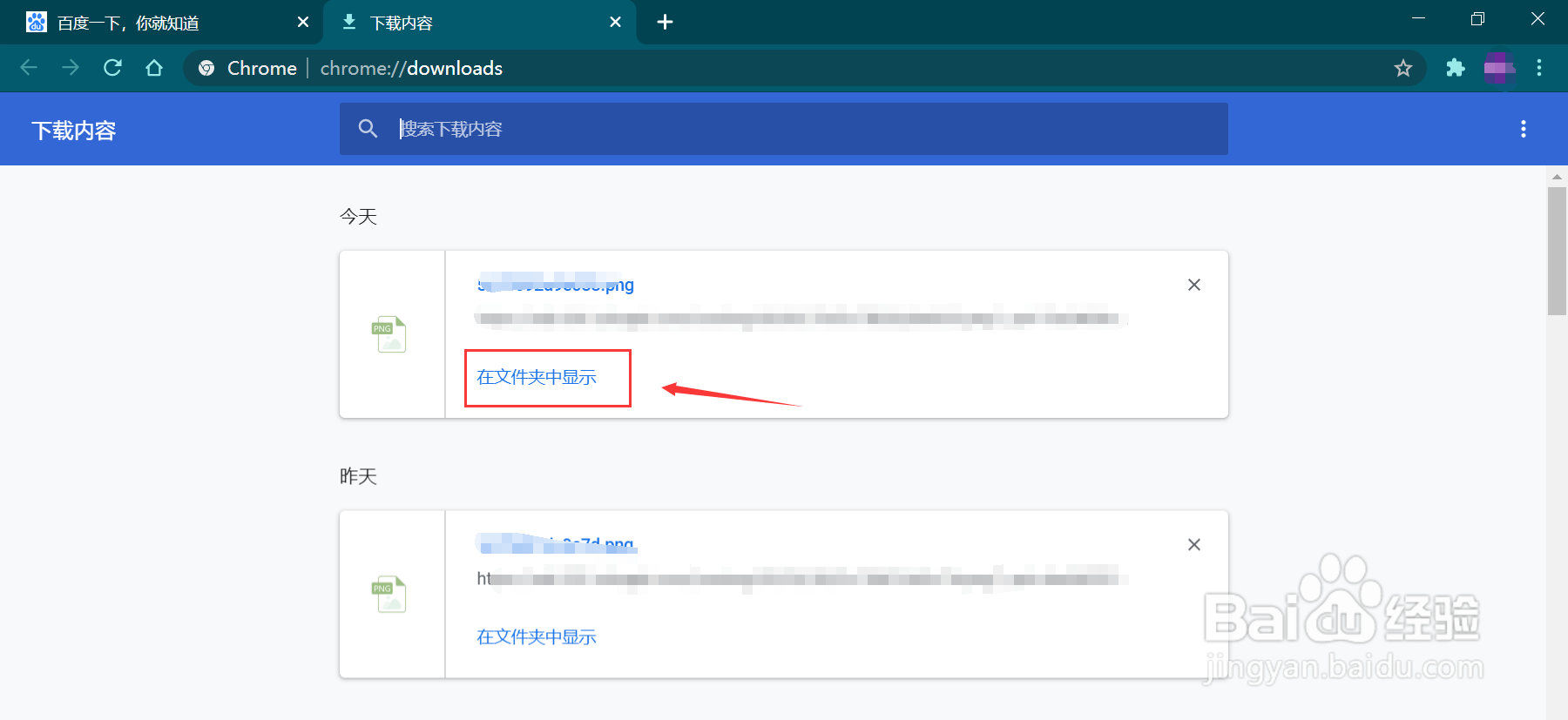
5、打开在【文件夹中显示】,就会跳转到电脑的下载目录页面,上面地址就是GoogleChrome下载的文件目录,下边的文件就是GoogleChrome下载的文件(如图所示)
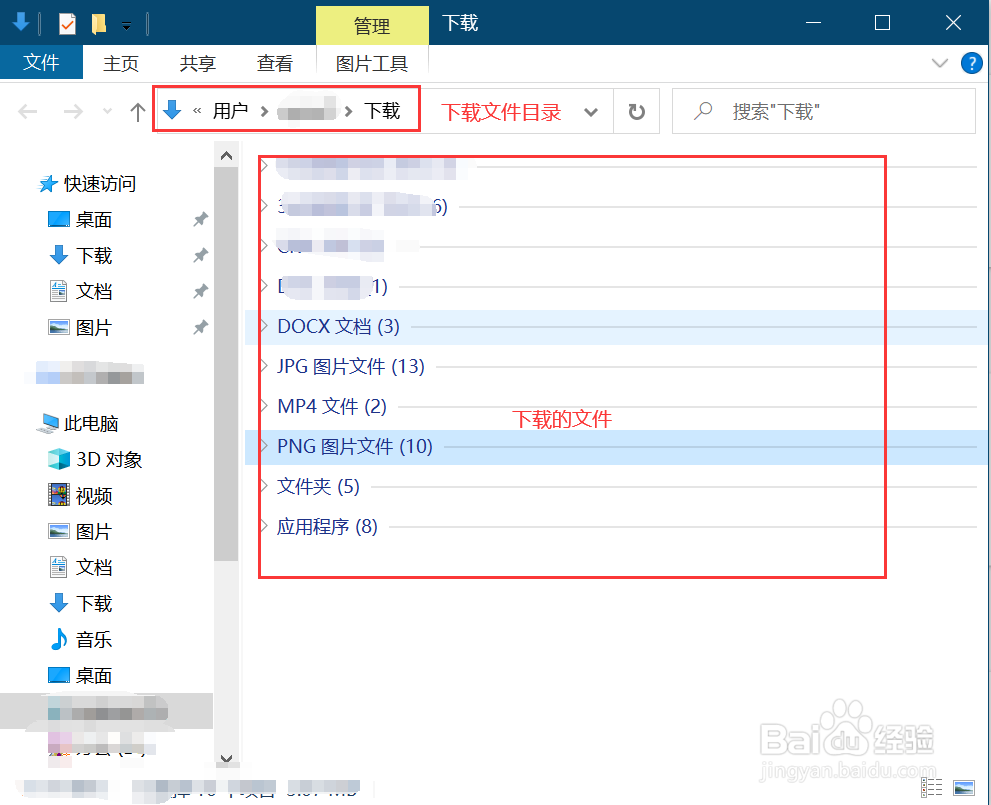
6、还有一种方式就是打开右上角的【· · ·】,点击【打开下载内容文件夹】也可以跳转到上面图片那个页面(如图所示)